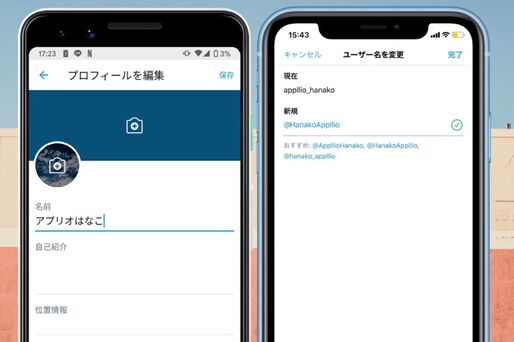Twitter(ツイッター)には、ユーザーを識別するための記号として「名前(アカウント名)」「ユーザー名」「ユーザーID」の3種類が存在します。
本記事では、それぞれの意味・違いを踏まえたうえで、「名前」や「ユーザー名」を変更する方法を解説。なぜか変えられないときの原因・対処法についても紹介します。
Twitterの「名前」「ユーザー名」「ユーザーID」の違い
Twitterにはユーザーを区別するための記号として、以下の3種類が用意されています。
Twitterを利用する中で日常的に目にするのは、プロフィールの「名前」と、@に続く「ユーザー名」です。この点、よくTwitterの「ID名」と表現されているのは、@に続くユーザー名を指すことが多くなっています。

たとえば上に挙げたアカウントの場合、「アプリオ」が名前、「@appllio」がユーザー名となります。
なお、ユーザー名を「ID」と呼ぶのは間違いではありませんが、Twitterのシステム内部ではユーザー名とは別に「ユーザーID」がアカウントに紐付けられています。後述するように、ユーザー名は変更可能であることから、むしろ固有のIDとして適当なのは「ユーザーID」のほうだと考えられます。
「名前(アカウント名)」とは?

名前では、ひらがなやカタカナ、漢字、英数字、絵文字などを利用できます。「アカウント名」と呼ばれることもあるようです。設定できるのは最大50文字までとなっています。
名前はユーザー固有のものではないため、他のユーザーと同じ名前を設定することもできます。
「ユーザー名」とは?
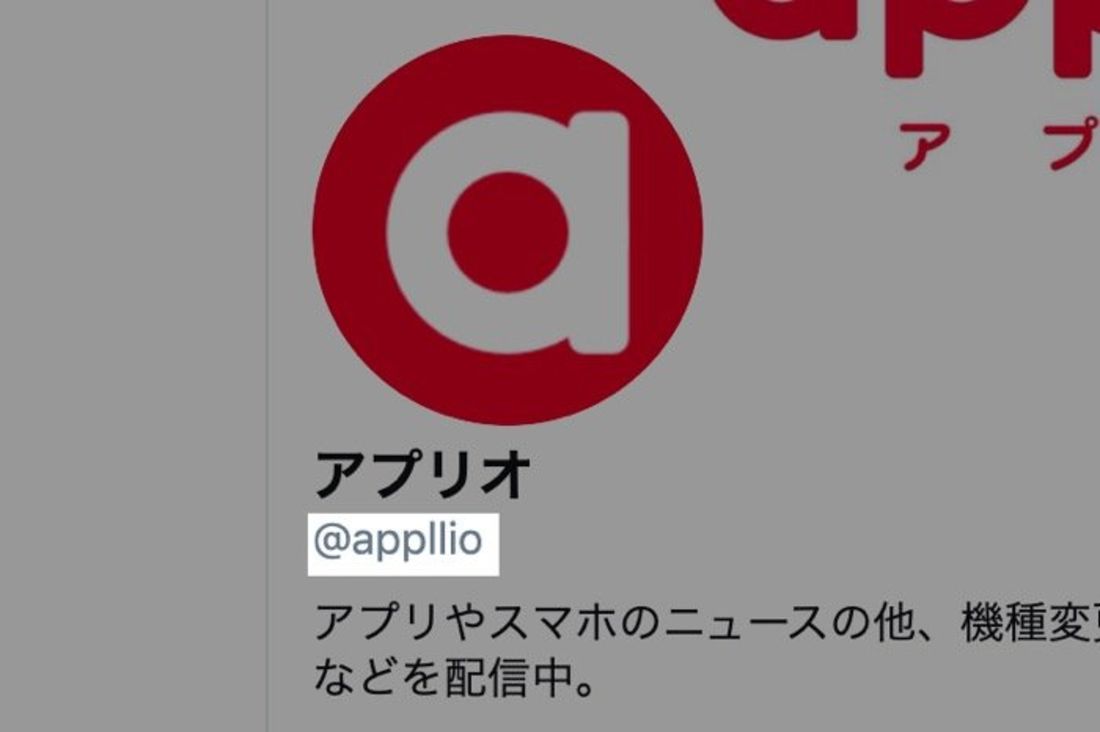
ユーザー名は、@から始まる英数字または「_(アンダーバー)」からなる識別番号です。最大15文字まで設定できます。
ユーザー名はユーザー固有のものであるため、すでに使用されているユーザー名に変更することはできません。
ユーザー名を変更しても、既存のツイートやフォロワー、ダイレクトメッセージ、返信(リプライ)などは引き継がれます。ただし、新しいユーザー名への変更に気付かないフォロワーが旧ユーザー名宛てに@ツイートしても、新ユーザー名宛てにはメッセージが届かない点に注意が必要です。
「ユーザーID」とは?
「ユーザーID」とは、ユーザーごとに自動的に割り振られる数字の組み合わせです。このユーザーIDはアカウント作成時から固定されており、後から変更することはできません。とはいえ、ふだんTwitterを利用していて、ユーザーIDを利用するシーンはほとんどないでしょう。
ユーザーIDを確認するには、PCブラウザでツイートページのソースを表示して、「"user_id":"ユーザーIDの数字"」となっている箇所を探す方法が手軽です。たとえばChromeなら、ツイート上で右クリックして[ページのソースを表示]をクリックすれば、ツイートのHTMLをチェックできます。
この方法は、あくまで自身がTwitterにログインしている際のIDを確認する方法で、他ユーザーのユーザーIDを確認することはできません。

たとえば「@appllio_hanako」のユーザーIDは「1140813672933027840」だとわかる
Twitterで名前(アカウント名)を変更する方法
Twitterアプリ(iOS/Android版)およびPCブラウザにて、Twitterの名前(アカウント名)を変更する方法を紹介します。
Twitterの名前は、プロフィール編集ページで変更できます。
スマホアプリから名前を変更する(iPhone/Android)
Twitterのスマホアプリ(iOS/Android版)でも名前を簡単に変更できます。ここではiOS版アプリを例に解説しますが、Android版アプリでも操作手順は同様です。
-
プロフィール画面を開く
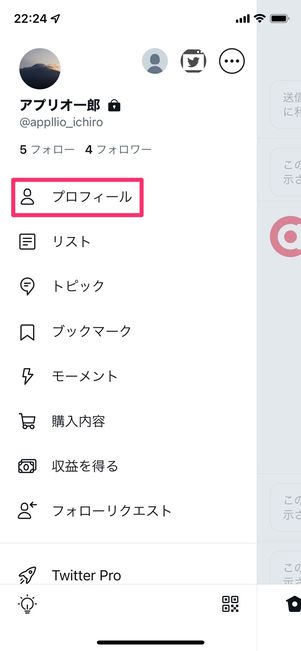
タイムライン画面左上に表示されているユーザーアイコンをタップし、[プロフィール]をタップしてプロフィール画面を開きます。
-
「編集」(iOS版)/「プロフィールを編集」(Android版)をタップ
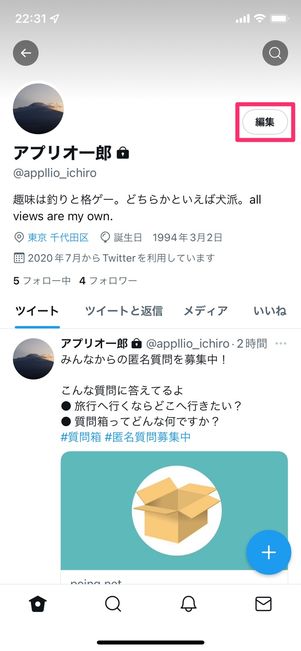
iOS版アプリの場合

Android版アプリの場合
プロフィール画面で、iOS版アプリなら、Android版アプリならをタップします。
-
名前を変更して「保存」をタップ
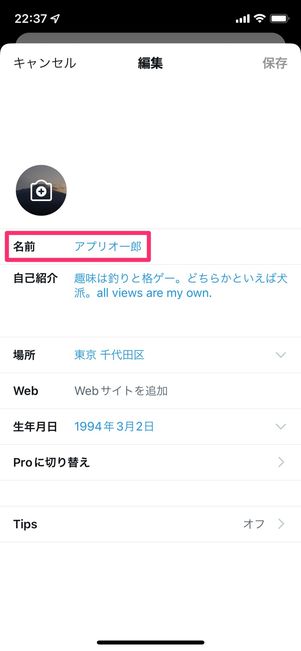
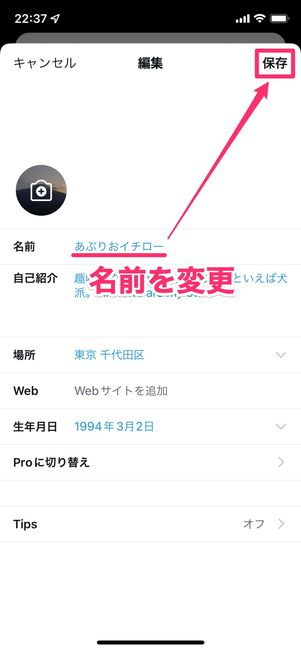
「アプリオ一郎」から「あぷりおイチロー」に名前を変更
名前欄をタップして、新しい名前を入力します。名前を入力したらをタップしてください。
-
名前の変更完了
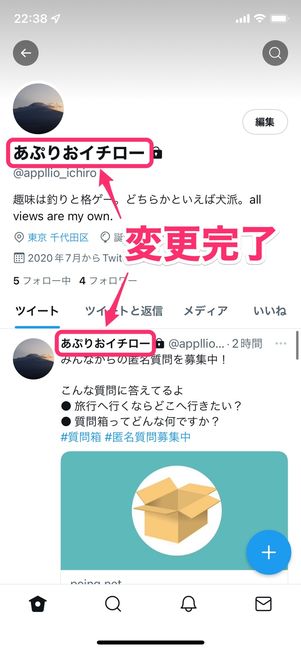
これで名前の変更は完了です。プロフィール画面に戻ると、新しい名前に変更されていることが確認できます。
PC(パソコン)から名前を変更する
PCブラウザから名前を変更する手順は以下の通りです。あらかじめTwitterアカウントにログインしておきましょう。
-
Twitterにログインして「プロフィール」をクリック
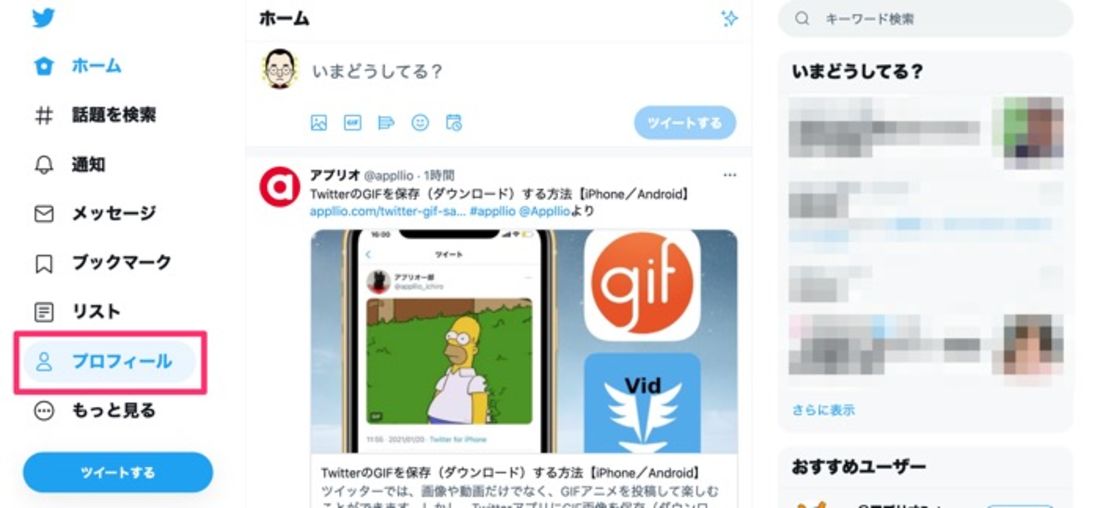
Twitterにログインしたら、画面左側のメニューからをクリックします。
-
「プロフィールを編集」をクリック
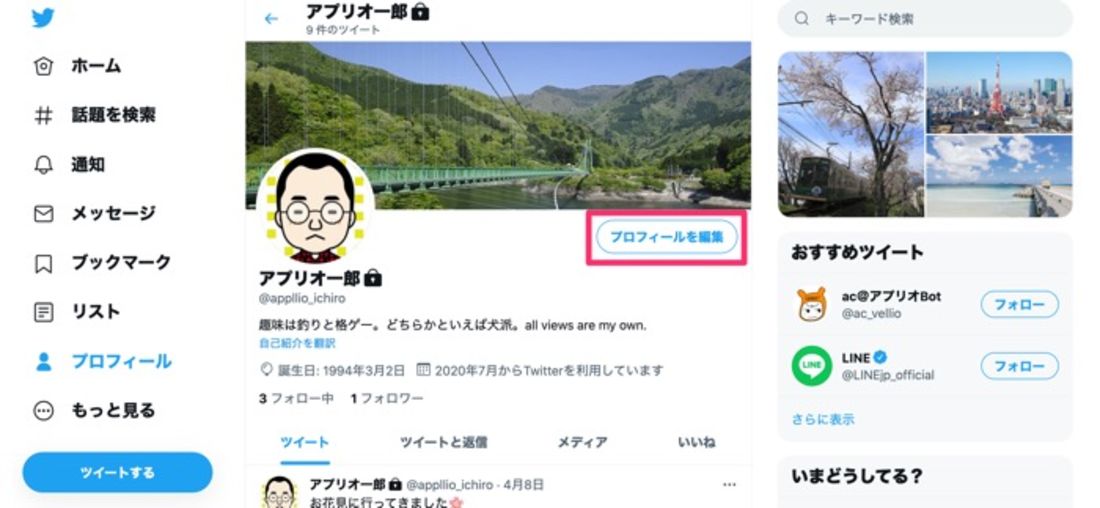
プロフィール画面でをクリックします。
-
名前を変更する
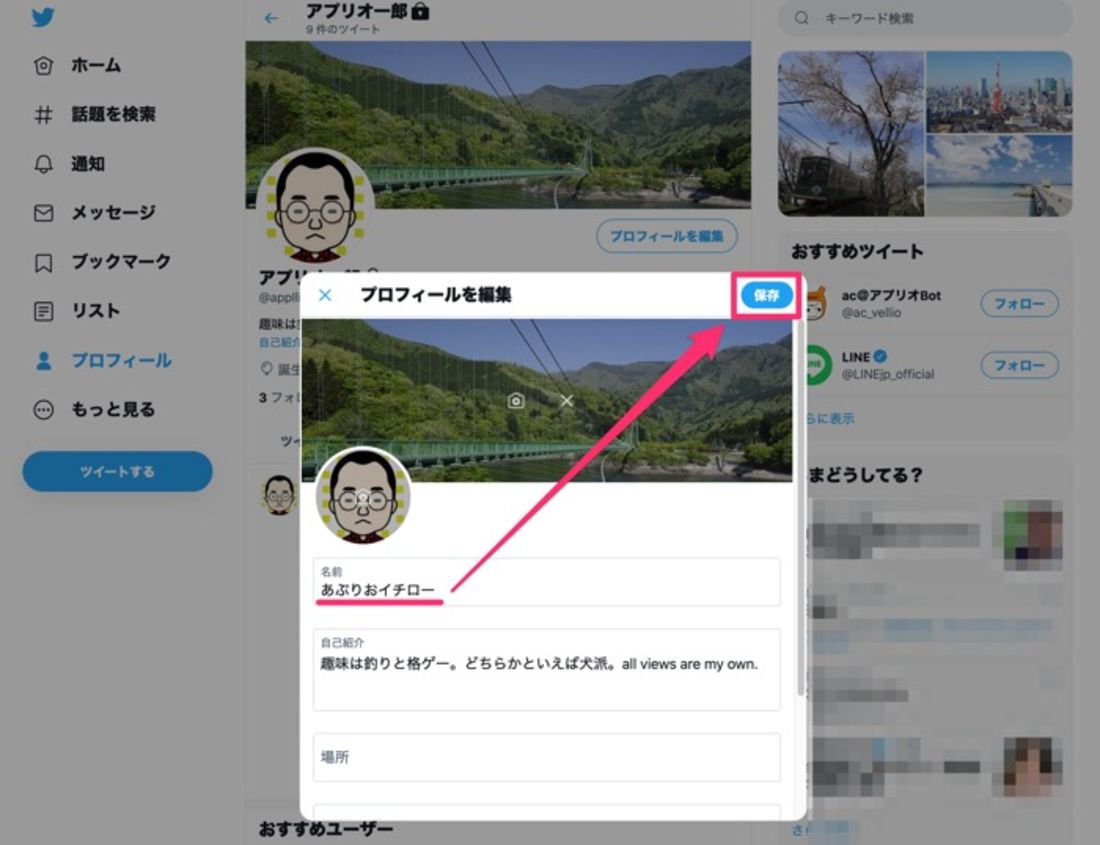
「アプリオ一郎」から「あぷりおイチロー」に名前を変更
プロフィール編集画面で名前を変更します。新しい名前を入力したら、をクリックしてください。
-
名前の変更完了

保存を完了するとプロフィール画面に戻り、名前が変わっていることが確認できます。
Twitterでユーザー名を変更する方法
Twitterのユーザー名は、名前と同様、アプリ(iOS/Android版)およびPCブラウザで変更できます。
スマホアプリからユーザー名を変更する(iPhone/Android)
Twitterのスマホアプリ(iOS/Android版)でユーザー名を変更する方法は以下の通りです。iOS版アプリで解説していますが、Android版アプリも手順は同様です。
-
「設定とプライバシー」を選択
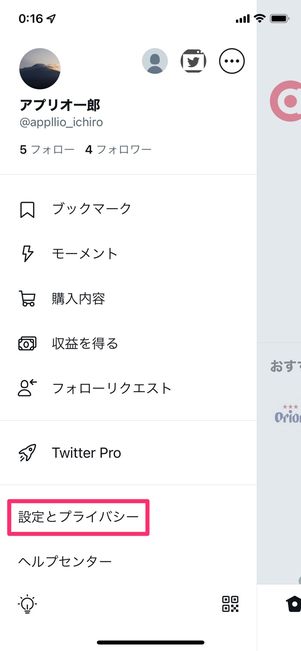
タイムライン画面左上に表示されているユーザーアイコンをタップし、[設定とプライバシー]を選択します。
-
「アカウント」→「ユーザー情報」→「ユーザー名」と進む
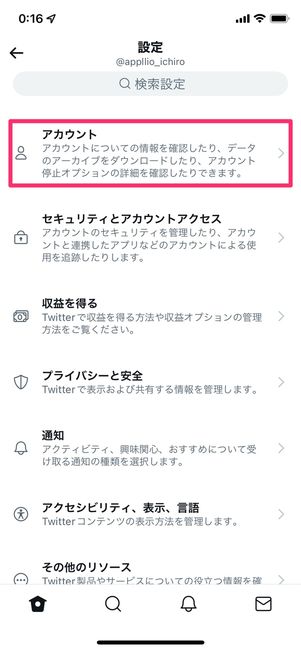
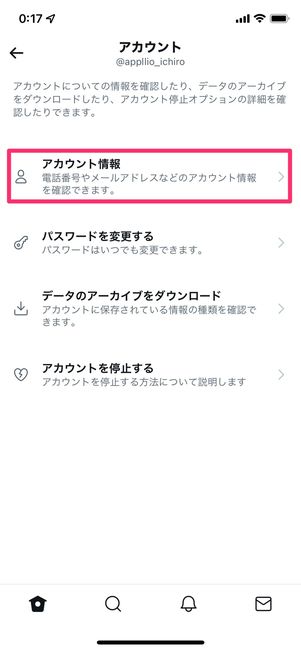
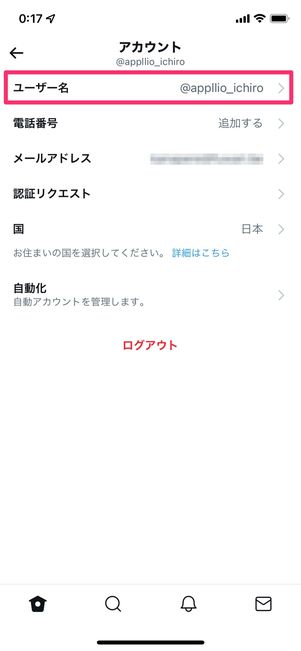
設定メニューの[アカウント]をタップし、[アカウント情報]→[ユーザー名]と進みます。
-
ユーザー名を変更して保存
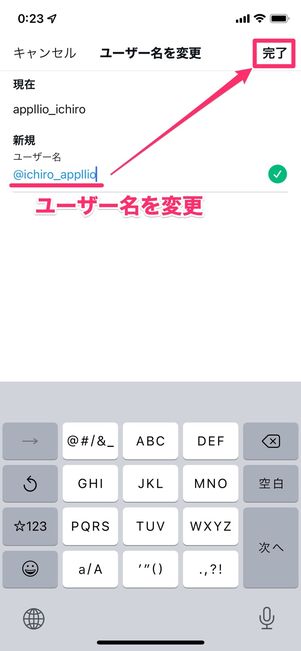
ユーザー名を「@appllio_ichiro」から「@ichiro_appllio」に変更
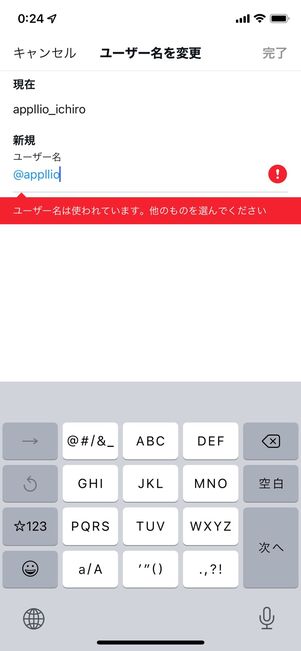
すでに使われているユーザー名は設定できない
※
新しいユーザー名を入力し、[完了]をタップします。すでに他ユーザーが使用しているユーザー名は選択できません。
-
ユーザー名の変更完了

これでユーザー名の変更は完了です。プロフィール画面でユーザー名を確認してみましょう。
PC(パソコン)からユーザー名を変更する
PCブラウザからユーザー名を変更する手順は以下の通りです。Twitterにアクセスして、アカウントにログインしておきましょう。
-
Twitterにログインして「設定とプライバシー」をクリック
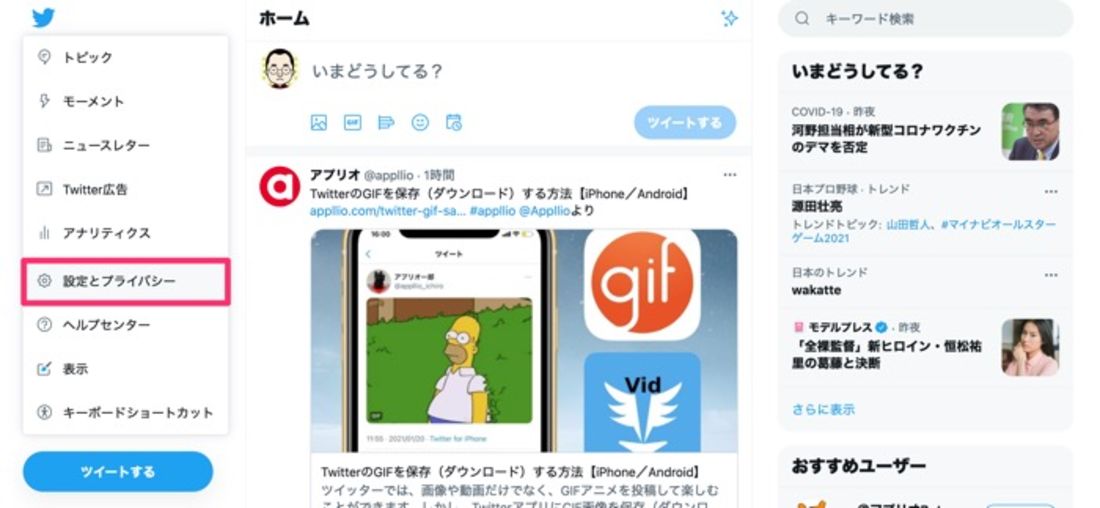
Twitterにログインしたら、画面左側のメニューから→をクリックします。
-
「アカウント」→「アカウント情報」→「ユーザー名」と進む
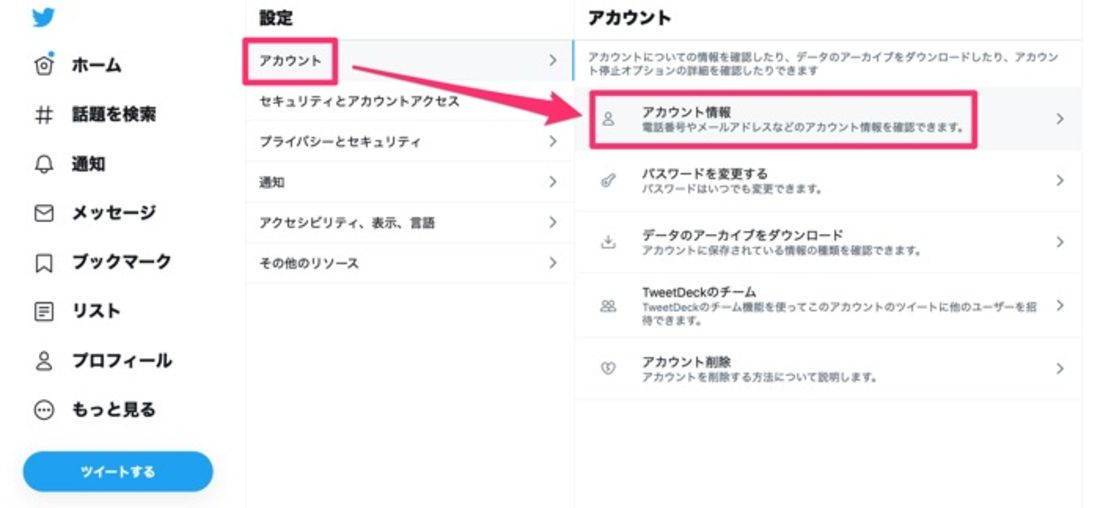
設定メニューで→と進みます。パスワードを入力する画面が表示されたら、パスワードを入力してください。
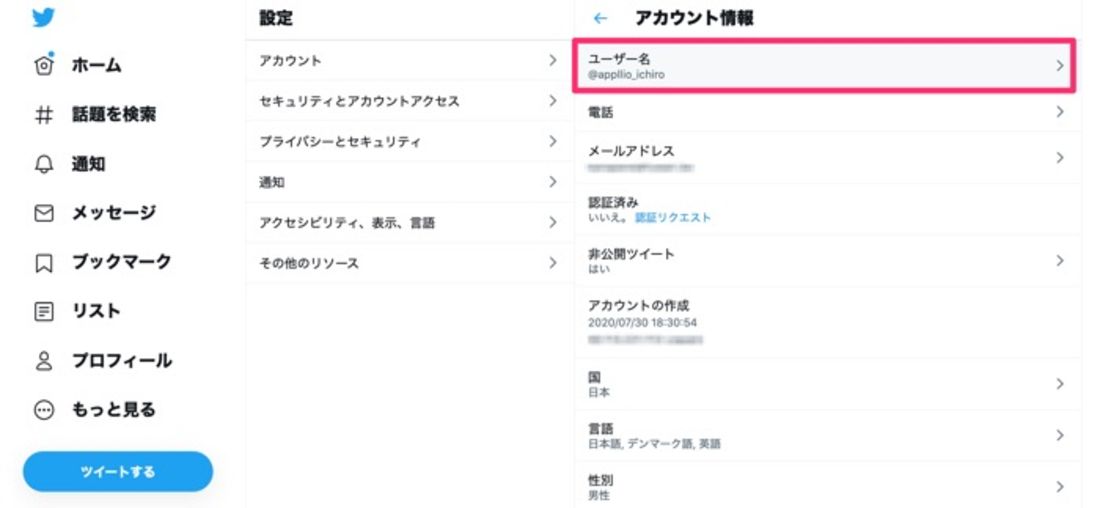
「アカウント情報」からを選択します。
-
ユーザー名を入力して保存

ユーザー名を「@appllio_ichiro」から「@ichiro_appllio」に変更
新しいユーザー名を入力し、をクリックします。
すでに他のユーザーが使用しているユーザー名は設定できません。どんなユーザー名にするか迷ったら、「おすすめユーザー」に表示されているユーザー名から選ぶのもいいでしょう。
-
ユーザー名の変更完了
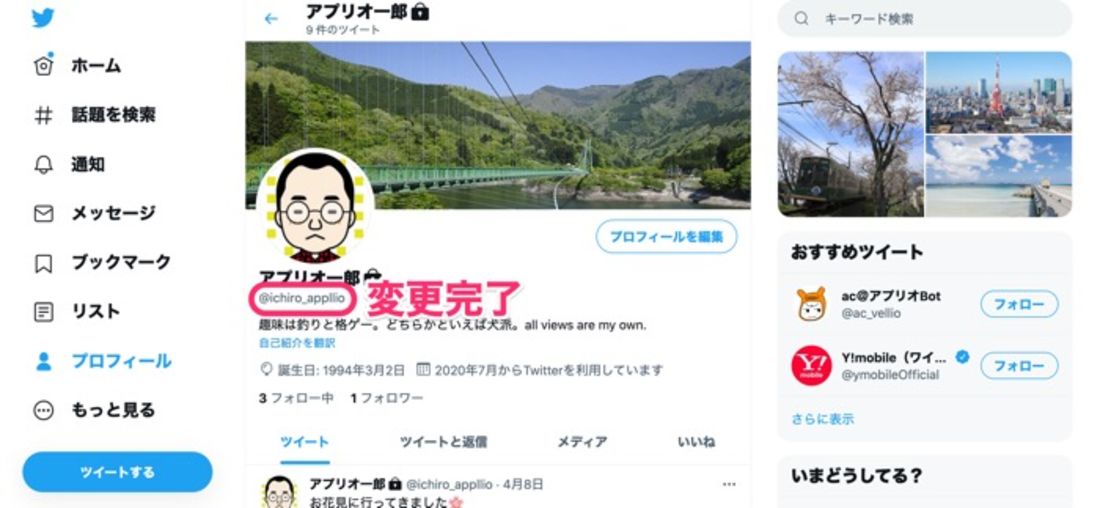
これでユーザー名の変更は完了しました。
プロフィール画面でユーザー名の変更が反映されていることが確認できます。
変更前のユーザー名を悪用されないように注意
ユーザー名を変更した場合に気をつけてほしいのは、他のユーザーに旧ユーザー名を流用されてしまうケースがありえるということです。なぜなら、自分の使っていた旧ユーザー名は空きユーザー名となり、他の人のアカウントからでも自由に選択できてしまう状態になるからです。
単にユーザー名を変更したいだけであれば、変更直後に自分の管理下にある別アカウントのユーザー名を旧ユーザー名に変更することで、旧ユーザー名を確保しておいたほうが無難です。
新規アカウントに従来アカウントのユーザー名を引き継がせたい場合は、従来アカウントのユーザー名に数字などを付け足して別のユーザー名に変更し、すぐに新規アカウントで従来のユーザー名を取得してしまいましょう。別アカウントにユーザー名を移行させる場合も同様の方法でおこないます。
希望のユーザー名を使っていたアカウントを最初に削除してしまうと、そのユーザー名は一定期間、他のアカウントで使用できなくなります。Twitterには削除後にアカウントを復活させられる機能が存在するため、復活アカウントと別アカウントの間でユーザー名が重複することを防止するためです。
ユーザー名の変更は嫌がらせ対策の決定打にはならない

Twitterでは嫌がらせ対策の機能として、ミュート機能や、知らないユーザーからのリプライ通知をオフにするフィルター機能などが実装されています。
前述のとおり、「ユーザー名」はいつでも変更できます。したがって、嫌がらせをしてくる相手に変更後のユーザー名を関知されなければ、自分宛ての@ツイートなどを未然に防止することは一応可能です。しかし、ユーザー名の変更を相手にさとられないようにするのは難易度が高いかもしれません。
さらに言えば、変更後のユーザー名が相手にバレなかったとしても、同一アカウントを使い続けている限り「ユーザーID」が変わることはありません。あらかじめ相手にユーザーIDを把握されていると、ユーザーIDから変更後のユーザー名へ容易にたどり着けます。ユーザーIDを入力してユーザー名を判定するウェブサービスがあるほか、「https://twitter.com/intent/user?user_id=245348114」のようにURL末尾にユーザーIDを入力すれば、現在のプロフィール情報を確認できてしまうからです。
嫌がらせ対策としては、Twitterが提供しているブロック機能やミュート機能を十分に活用するほかないでしょう。それでも対策できなければ、不本意ながらアカウントを作り直すしかないのかもしれません。
Twitterの名前・ユーザー名の変更に関するよくある疑問点と答え
Twitterにおける名前(アカウント名)やユーザー名の変更に関して、よくある疑問点とその答えをまとめています。
名前・ユーザー名を変更するとどうなる?
プロフィールだけでなく、過去のツイートに表示された名前とユーザー名も変わります(詳細)。
そのほか、Twitterにユーザー名でログインする際は、変更したユーザー名でログインする必要があります。古いユーザー名でのログインはできません。
名前やユーザー名を変更した履歴は残る? 他のユーザーにバレる?
名前やユーザー名を変更してもすぐわかるような履歴は残りませんが、それを調べることは可能です(詳細)。
名前やユーザー名を変更しても、他のユーザーに通知されたり変更した旨がツイートされたりしてバレてしまうことはありません。
また、Twitter公式アプリやPCブラウザ版Twitterに変更履歴を確認できるような機能はありませんが、それを調べる外部ツールは複数存在しています。
名前(アカウント名)を変更できない?
Twitterアプリの場合、アカウント作成直後は名前(アカウント名)を変更できない仕様となっています(詳細)。
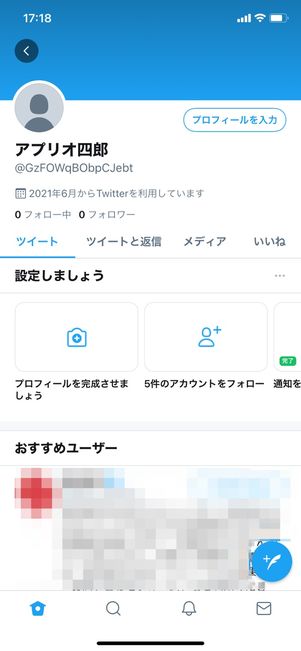
名前を変更するには、他のプロフィール情報を設定する必要がある
プロフィール(プロフィール画像や自己紹介文、場所、誕生日)を登録すると「名前」を変えられるようになります。